Cara Mengatasi Kursor Macet

Cursor merupakan salah satu hal yang penting dan berguna saat menggunakan komputer. Kursor berguna untuk menunjuk atau sebagi pointer dari apa yang ingin kita tunjuk di komputer kita.
Kursor pada komputer atau laptop kadang juda mengalami masalah seperti kurosr yang mati, kursor yang macet, kurso yang mengalami loading terus-menerus, sampai dengan kursor yang suka hilang dan berkedip-kedip.
Jika kalian pernah mengalami masalah-masalah pada kursor seperti di atas tadi mungkin kalian membiarkan masalah tersebut karena kadang normal sendiri.
Namun masalah kursor ini yang awalnya sederhana bisa menjadi serius jika kalian membiarkannya saja dan tidak menanganinya dengan benar.
Bahkan ada juga sebuah komputer yang mengalami blank ketika kursor mereka loading terus menerus. Meskipun terlihat sepele kalian tetap tidak boleh membiarkan masalah ini.
Baca juga: Cara Mengganti Kursor Mouse.
Karena kadang masalah kursor yang loading terus-menerus membuat kesal karena harus menunggu beberapa saat sampai kembali normal.
Nah pada kesempatan kali ini Teknoinside akan memberikan tutorial cara mengatasi kursor yang loading terus-menerus dan CPU 100% dengan mudah. Okeh langsung saja kita simak sama-sama tutorialnya.
Cara Mengatasi Kursor Macet Loading Terus
Untuk mengatasi masalah ini terdapat beberapa langkah yang harus kalian lakukan supaya kursor kalian tidak lagi loading terus-menrus dan cpu usage komputer kalian tidak penuh. Kalian juga tidak perlu khawatir karena langkahnya pun tidak sulit, berikut adalah langkah-langkahnya.
1. Hidupkan Laptop
Hidupkan terlebih dahulu Komputer atau Laptop kalian.
Kemudian setelah itu cobalah untuk mengabaikan kursor kalian yang suka loading terus-menerus terlebih dahulu.
2. Buka Personalize
Klik kanan pada tampilan dekstop kalian. Kemudian pilih Personalize.
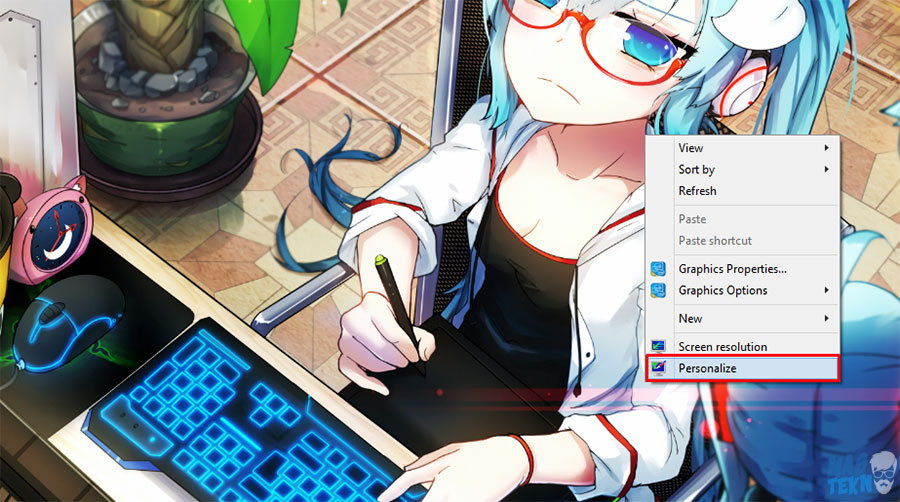
3. Klik Change Mouse Pointers
Setelah itu akan muncul tampilan pengaturan, silahkan kalian masuk ke menu Change mouse pointer.
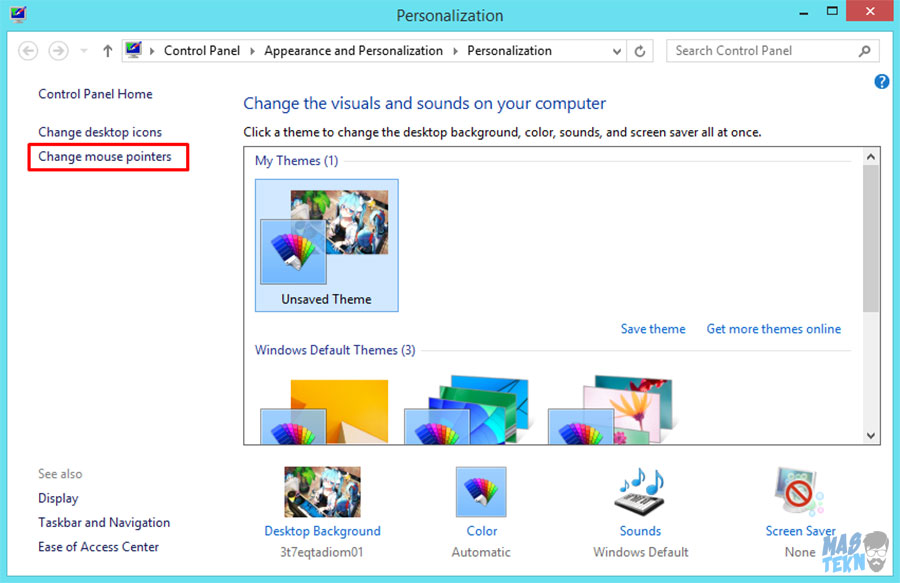
6. Setelah kalian masuk ke menu Change mouse pointer maka kalian akan menjumpai pop up baru seperti gambar berikut.
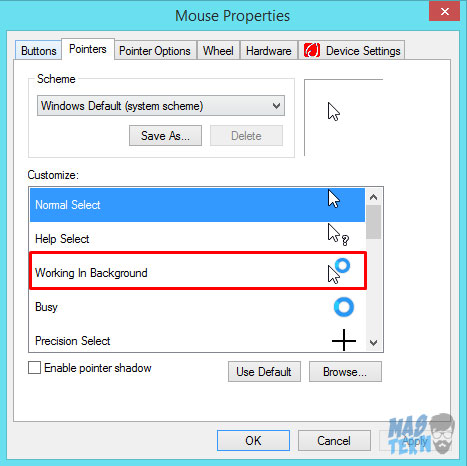
4. Pilih Kursor
Untuk mengubah logo seperti yang ada di gambar yang dikotaki merah, kalian hanya perlu melakukan double click pada gambar kursor yang lain dan memilih logo kursor yang lain seperti gambar berikut.
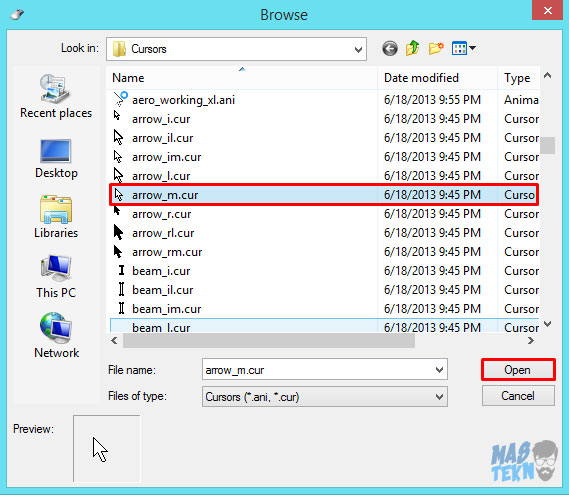
Setelah kalian berhasil mengganti logo kursor tersebut, silahkan kalian klik Apply kemudian OK.
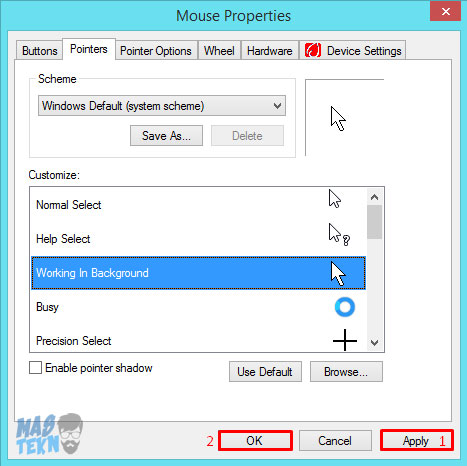
Cara Mengatasi Kursor Loading Terus
Kursor yang macet atau loading terus dalam waktu yang lama merupakan masalah yang cukup sering dijumpai pengguna Laptop dan PC. Untuk mengatasi masalah ini kalian bisa coba beberapa langkah berikut:
1. Hidupkan Laptop
Pertama-tama hidupkan pc atau laptop terlebih dahulu. Abaikan kursor yang loading terus menerus.
2. Klik Kanan Dekstop > Personalize
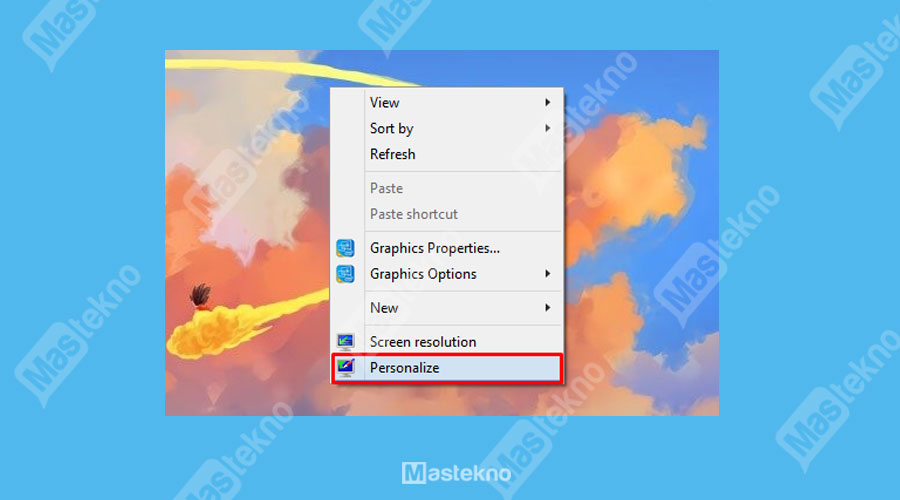
Jika sudah menghidupkan komputer dan kalian melihat kursor terus menerus loading, silahkan Klik kanan pada tampilan Dekstop, kemudian pilih Personalize.
3. Pilih Change Mouse Pointer
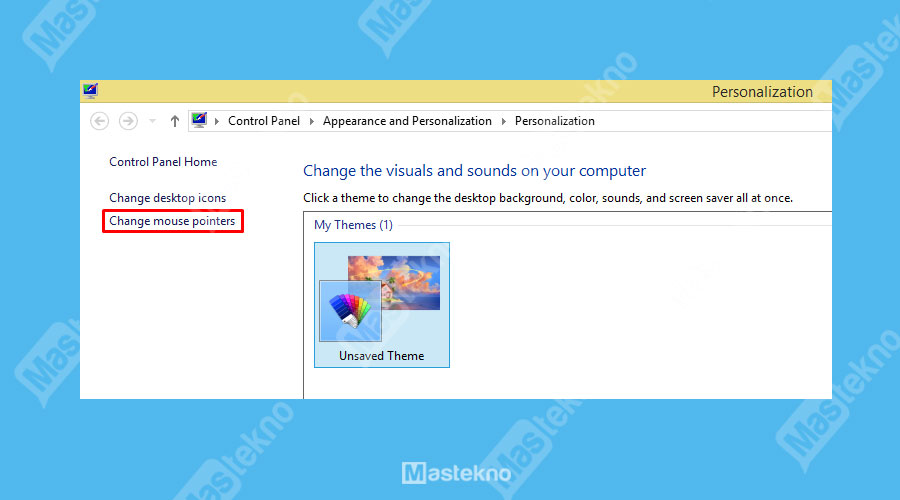
Setelah masuk menu Personalize, langkah selanjutnya pilih Change Mouse Pointer.
4. Pilih Default Mouse
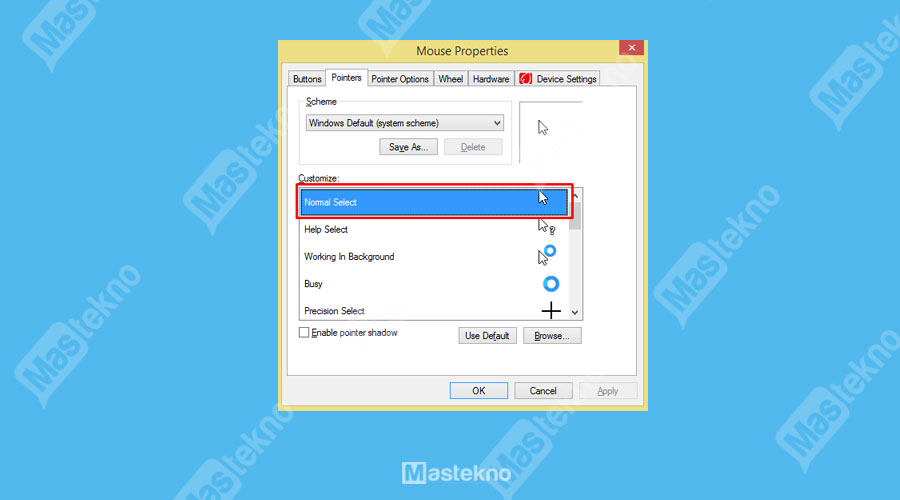
Langkah selanjutnya, pada tampilan Mouse Properties, di bagian tab Pointer silahkan pilih Pointer Default / Normal. Klik 2x pada pilihan tersebut.
5. Klik Apply
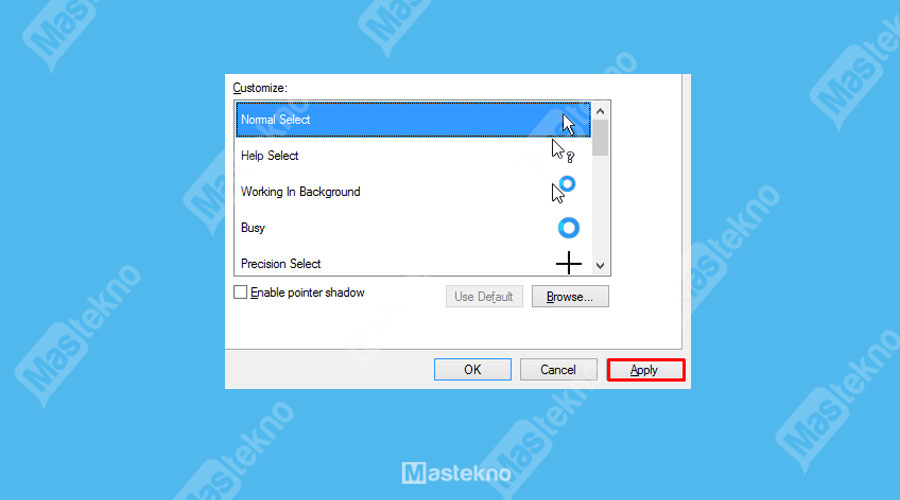
Jika sudah, langkah terakhir adalah klik Apply untuk menerapan pengaturan / pilihan tersebut.
Jika Mengalami Masalah
Jawabanya adalah Belum karena disini kita masih memiliki msalah yang harus kita selesaikan yaitu CPU Usage yang selalu 100% yang mengakibatkan komputer kita menjadi Lemot dan Lag. U
ntuk mengatasi masalah CPU Usage yang selalu penuh dan 100% kalian bisa mengikuti langkah-langkah berikut ini:
- Klik kanan pada taksbar yang ada di bawah dekstop.
- Kemudian pilih Start Task Manager.
- Setelah itu masuk ke tab Processes.
- Silahkan kalian lihat kinerja dari CPU komputer kalian.
- Matikan atau End Process proses yang mencurigakan yang menggunakan CPU palin banyak.
Masalah CPU Usage 100% ini bisa saja terjadi di Komputer atau Laptop kalian yang bisa membuat kinerja dari perangkat kalian menjadi semakin lambat dan bahkan bisa membuat hang.
Masalah ini juga bisa mengakibatkan terhambatnya pekerjaan kalian yang sedang di lakukan menggunakan Komputer atau Laptop kalian, jadi kalian harus cepat-cepat menyelesaikan masalah ini.
Baca juga: Cara Mengatasi Kursor Tidak Bergerak.
Penyebab CPU Usage Sampai 100%
Ada beberapa penyebab yang mungkin bisa menyebabkan CPU Usage pada komputer kalian menjadi 100%, diantaranya adalah sebagai berikut:
- Startup aplikasi terlalu banyak
- Kinerja aplikasi yang terlalu berlebihan
- Terdapat virus pada komputer kalian
Kesimpulan
Dari beberapa penyebab di atas yang paling berbahaya adalah adanya virus pada komputer kalian. Karena seperti yang kalian ketahui bahwa virus merupakan sumber masalah yang sangat mengganggu yang harus segera kalian basmi.
Biasanya virus yang menyebabkan CPU Usage 100% tidak merusak file-file yang ada di Komputer kalian namun membuat aplikasi browser kalian menjadi tidak seimbang.
Demikianlah tutorial yang bisa Teknoinside sampaikan kepada kalian tentang cara mengatasi kursor yang loading terus di windows 7, 8 dan 10. Semoga bermanfaat dan bisa menyelesaikan masalah kursor kalian yang loading terus menerus.
Jadi untuk mengatasi masalah kursor yang loading terus menerus tidaklah sulit, kalian bisa mengikuti langkah-langkah yang Teknoinside berikan di atas tadi.







0 Komentar